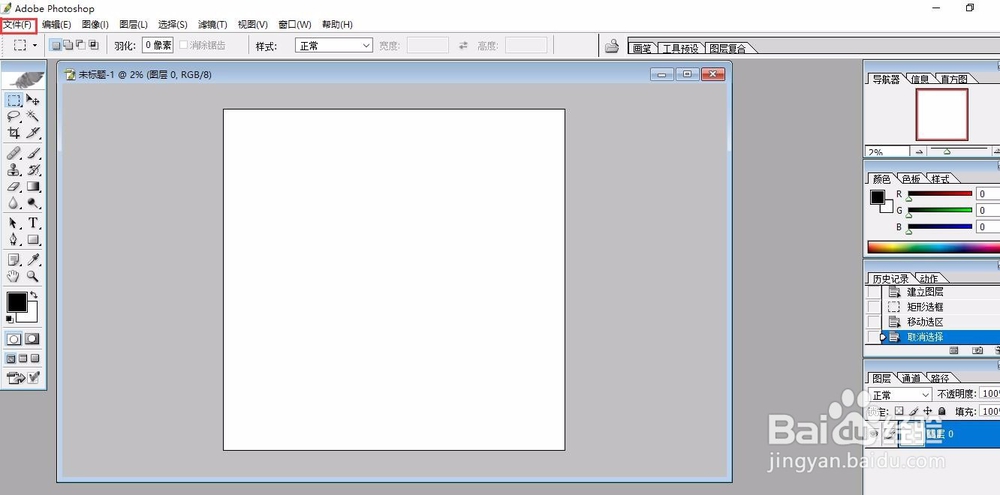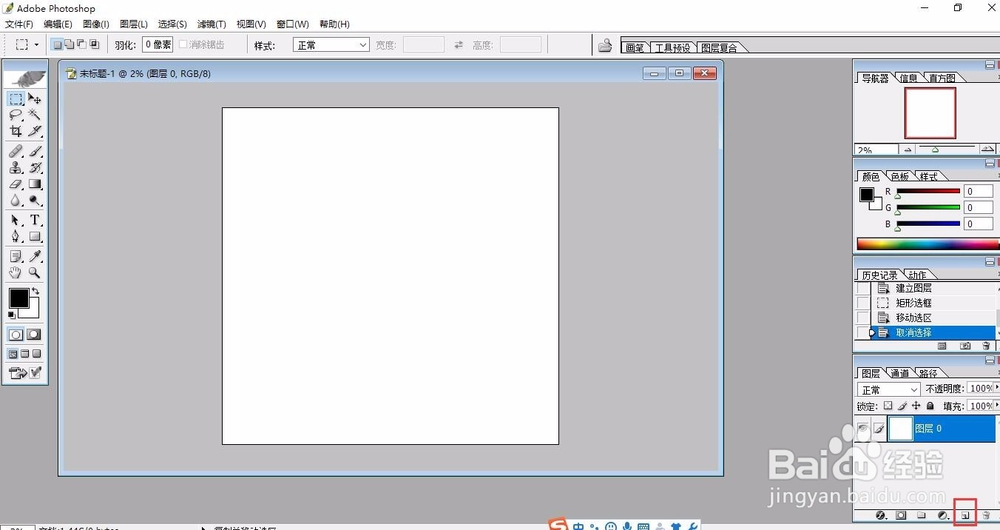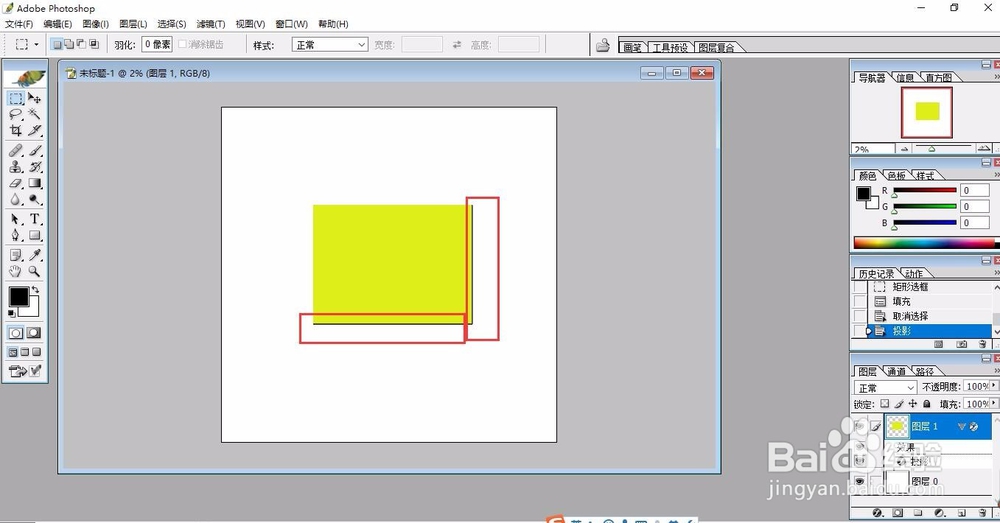photoshop文件如何对图层添加投影
1、点击左上文件-新建一个文件夹格式
2、选中左侧工具栏-矩形选框工具
3、使用矩形选框工具绘制一个矩形,并填充颜色
4、选择图层-图层样式-投影工具开始添加投影
5、调整好图层不透明度和投影的位置;距离、扩展和位置的大小,调整好最后确定即可
6、图中最后黑色的部分即是投影部分,投影可以以自己需要的效果进行调节
声明:本网站引用、摘录或转载内容仅供网站访问者交流或参考,不代表本站立场,如存在版权或非法内容,请联系站长删除,联系邮箱:site.kefu@qq.com。
阅读量:76
阅读量:77
阅读量:67
阅读量:91
阅读量:56